系统改UEFI启动模式
系统已经装好,但是采用的是GHOST+MBR方式安装,要想获得更快的启动速度,可以主板BIOS中设置引导模式为UEFI,改成UEFI模式后硬盘已经不能引导了可使用土豆PE进入到PE系统后进行更改。
1、土豆进入PE,查看有无引导分区,如果无引导分区,就使用DG工具,从硬盘中分出一个大概100M的引导分区来,注意一定要选择FAT32文件系统。(建立引导分区,可使用无损分区的方式,点击查看无损分区的方法)
2、将新建的引导分区格式化完成后,打开命令提示符,键入命令:bcdboot D:\Windows /s C: /l zh-CN /f ALL 就是把引导复制到100M隐藏引导分区中。
注意:上面代码中D是系统文件所在分区,C是那个新建的FAT32引导分区
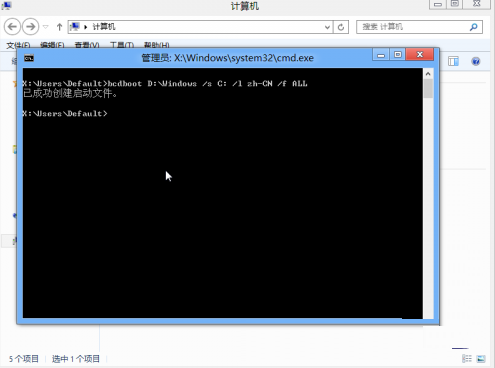
通过上面的修改,重启后就可以实现UEFI启动了
以上系统改UEFI启动模式内容出自土豆PE,感谢浏览~!
